引言
随着科技的不断发展,扫描仪已成为办公和家庭生活中不可或缺的设备之一。Windows 10系统为用户提供了便捷的扫描仪安装与使用方式。本文将详细介绍如何在Windows 10上安装和配置扫描仪,帮助您轻松上手,告别操作难题。
一、扫描仪的选购
在购买扫描仪之前,首先需要了解自己的需求。以下是一些选购扫描仪时需要考虑的因素:
扫描类型:黑白扫描、彩色扫描、ADF(自动文档进纸器)等。
扫描速度:每分钟扫描多少页。
扫描分辨率:通常以 dpi(每英寸点数)表示,分辨率越高,扫描效果越好。
接口类型:USB、无线、网络等。
二、扫描仪的安装
连接扫描仪:将扫描仪通过USB线连接到电脑,确保扫描仪的电源已开启。
安装驱动程序:
打开“设备管理器”(按Win + X,选择“设备管理器”)。
找到“扫描仪”类别,查看是否有未识别的设备。
双击未识别设备,选择“更新驱动程序”。
选择“自动搜索更新的驱动程序软件”,系统将自动搜索并安装驱动程序。
安装扫描软件:
打开扫描仪随附的光盘或访问制造商的官方网站下载扫描软件。
按照提示安装扫描软件。
三、扫描仪的使用
扫描文档:
打开扫描软件,选择扫描类型、分辨率等参数。
将文档放置在扫描仪的扫描平台上,关闭扫描仪盖子。
点击“扫描”按钮开始扫描。
编辑和保存扫描文档:
扫描完成后,可对文档进行编辑,如旋转、裁剪、调整亮度等。
保存文档为PDF、图片或其他格式。
四、扫描仪的维护与故障排除
定期清洁:使用干净的布擦拭扫描仪表面,保持设备清洁。
检查连接线:确保扫描仪与电脑的连接线完好无损。
驱动程序更新:定期检查并更新扫描仪驱动程序。
故障排除:
扫描仪无法识别:检查连接线和驱动程序是否正常。
扫描效果不佳:调整扫描参数,如分辨率、亮度等。
扫描软件无法启动:检查软件安装是否完整,或尝试重新安装。
总结
通过以上步骤,您可以在Windows 10上轻松安装和使用扫描仪。在操作过程中,注意定期维护和故障排除,让扫描仪为您的工作和生活带来更多便利。